Εάν σας αρέσει να επισημαίνετε σημαντικά αποσπάσματα σε έντυπα σημειωματάρια, μπορείτε να χρησιμοποιήσετε το εργαλείο επισήμανσης στο OneNote για να επισημάνετε σημειώσεις με παρόμοιο τρόπο.
-
Επιλέξτε τις λέξεις που θέλετε να επισημάνετε.
-
Στην Κεντρική καρτέλα, κάντε κλικ στο κουμπί Χρώμα επισήμανσης κειμένου.
Σημείωση: Το εργαλείο επισήμανσης στο μενού της Κεντρικής καρτέλας διαφέρει από το εργαλείο σχεδίασης, το οποίο περιλαμβάνει επιλογές επισήμανσης. Το εργαλείο επισήμανσης επισημαίνει τις λέξεις που έχετε ήδη πληκτρολογήσει. Το εργαλείο σχεδίασης σας επιτρέπει να σχεδιάσετε με ένα πλήθος διαφορετικών "πενών" και "πινέλων", καθώς και με εργαλεία επισήμανσης. Για να μάθετε πώς να χρησιμοποιείτε το εργαλείο σχεδίασης, ανατρέξτε στο θέμα Σχεδίαση και σκιτσάρισμα σημειώσεων σε σελίδα. Για να απενεργοποιήσετε την επισήμανση της σχεδίασης, στο μενού Σχεδίαση, κάντε κλικ στο κουμπί Τύπος.
Αλλαγή του χρώματος επισήμανσης
Μπορείτε να αλλάξετε το χρώμα επισήμανσης ανά πάσα στιγμή.
-
Στην Κεντρική καρτέλα, κάντε κλικ στο βέλος δίπλα στο κουμπί Χρώμα επισήμανσης κειμένου και, στη συνέχεια, κάντε κλικ σε ένα χρώμα επισήμανσης.
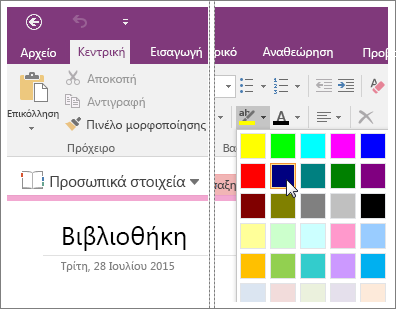
-
Επιλέξτε τις λέξεις που θέλετε να επισημάνετε και, στη συνέχεια, κάντε κλικ στο κουμπί Χρώμα επισήμανσης κειμένου. Εάν έχετε ήδη επισημάνει λέξεις, επιλέξτε τις λέξεις ξανά και, στη συνέχεια, κάντε κλικ στο χρώμα του εργαλείου επισήμανσης που θέλετε να χρησιμοποιήσετε.
Κατάργηση επισήμανσης
Εάν δεν θέλετε κάτι να έχει πλέον επισήμανση, μπορείτε να την καταργήσετε.
-
Επιλέξτε τις λέξεις με επισήμανση.
-
Στην Κεντρική καρτέλα, κάντε κλικ στο βέλος δίπλα στο κουμπί Χρώμα επισήμανσης κειμένου και επιλέξτε Χωρίς χρώμα.
Συμβουλές:
-
Για γρήγορη κατάργηση όλων των επισημάνσεων οποιουδήποτε χρώματος (ή συνδυασμού χρωμάτων) από μια παράγραφο σημειώσεων, επιλέξτε ολόκληρη την παράγραφο, κάντε κλικ στο βέλος δίπλα στο κουμπί Χρώμα επισήμανσης κειμένου και, στη συνέχεια, κάντε κλικ στην επιλογή Χωρίς χρώμα.
-
Ένας ακόμα πιο γρήγορος τρόπος για να επισημάνετε πολλές σημειώσεις είναι να χρησιμοποιήσετε τη συντόμευση πληκτρολογίου CTRL+ALT+H, αφού κάνετε την επιλογή σας. Αυτή η συντόμευση εφαρμόζει το τρέχον χρώμα του κουμπιού Χρώμα επισήμανσης κειμένου.
-
Για να επιλέξετε γρήγορα μια λέξη, κάντε διπλό κλικ επάνω της. Για να επιλέξετε μια ολόκληρη παράγραφο, κάντε τρεις φορές κλικ σε οποιαδήποτε λέξη της παραγράφου.










